
A segmentação de inventário é o processo de configuração de critérios personalizados para que você possa ver explicitamente o desempenho de determinadas seções de seu site, ou grupo de blocos de anúncios em comparação com outras.
Ele permite que você agrupe partes relevantes do inventário para que possa posteriormente executar os relatórios de maneira fácil e tomar as medidas necessárias. É extremamente útil porque permite uma visualização mais fácil das áreas nas quais você precisa trabalhar.
Este recurso está disponível apenas em uma conta mapeada do Google Ad Manager.
Etapa 1: Faça login no Google Ad Manager
Etapa 2: Configurar URLs
a) Inventário> URLs
b) Clique em Nova URL
c) Insira um URL ou caminho
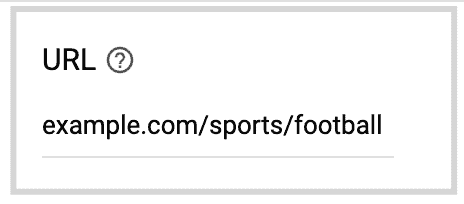
d) Selecione o tipo de inventário
e) Selecione o tipo de marca
Com marca – anunciantes e compradores verão o URL completo (por exemplo, example.com/esportes/futebol)
Semitransparente – os compradores verão apenas o domínio raiz (por exemplo, exemplo.com)
f) Clique em Salvar
Para alterar a marca ou o status de uma URL existente, marque a URL e selecione uma das opções destacadas na imagem abaixo:
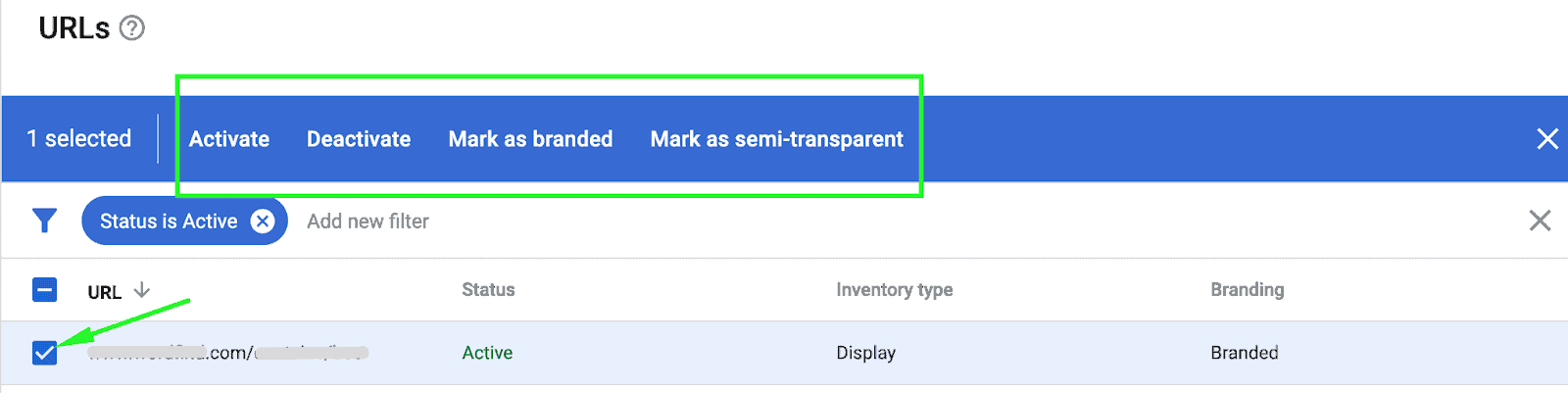
Etapa 3: configurar canais
a) Vá para Inventário> Regras do Ad Exchange> Canais
b) Selecione o tipo de inventário que se aplica ao seu site
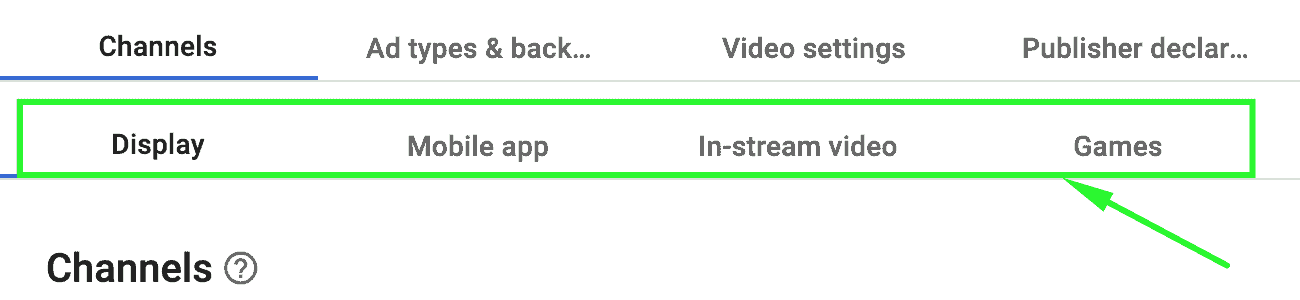
c) Clique em Novo Canal
– Dê ao seu novo canal um nome que o descreva claramente (por exemplo, Sample.com URLs de futebol)
– Especifique a seção de seu inventário que deve fazer parte deste canal
– Na URL do inventário, selecione a(s) URL(s) clicando no ✓
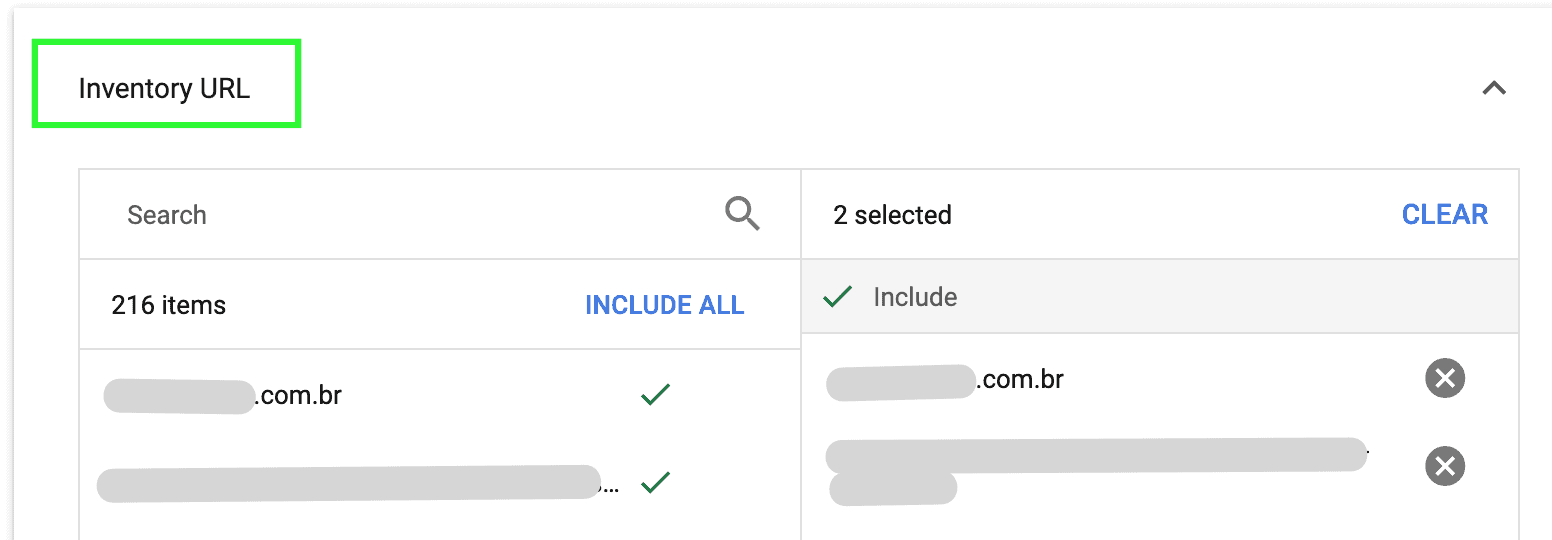
– Configure a segmentação para o restante dos parâmetros conforme necessário. LEMBRE-SE, o seu alvo é onde a regra se aplica. Não selecionar nada, significa que terá como alvo tudo. Por exemplo, se você não segmentou nenhum bloco de anúncios, ele segmentará TODOS os blocos de anúncios.
– Clique em Salvar
d) Crie mais canais conforme necessário.
Os canais personalizados permitem que você segmente seu tráfego e analise o desempenho.
Com essa estratégia, você pode comparar o desempenho de um determinado grupo de blocos de anúncios em relação a outro, ou o desempenho dos anúncios acima da dobra em comparação com os correspondentes abaixo da dobra.
Você tem muitas opções com Canais Personalizados, ao contrário de relatórios integrados, porque é algo que você pode criar e personalizar e, então, identificar rapidamente qual parte do inventário precisa de atenção.
Aqui estão alguns exemplos:
Etapa 1: Países
a) Países alto nível vs. Resto do mundo
b) EUA vs. Resto do mundo
c) 5 principais países
Etapa 2: tamanho do inventário
a) Tamanhos grandes vs. tamanhos pequenos
b) Tamanhos verticais vs. tamanhos horizontais
Etapa 3: categoria de dispositivo
a) Desktop + Tablet vs. Celular
b) Desktop vs. Mobile
c) Computador x Tablet x Celular
Etapa 4: seção do site
a) Isso se aplica se você tiver um conjunto separado de blocos de anúncios em diferentes categorias do site ou usar pares de valores-chave.
b) Blocos de anúncios da página inicial x blocos de anúncios de conteúdo
Notícias vs. Esportes
Etapa 5: posicionamento do anúncio
a) Blocos de anúncios acima da dobra vs. blocos de anúncios abaixo da dobra
b) Unidades de conteúdo médio vs. unidades da barra lateral
Agora que você segmentou seu inventário com canais personalizados, é crucial monitorar seus relatórios e tomar medidas quando necessário.
Etapa 1: vá para relatórios
Etapa 2: clique em Novo Relatório
Etapa 3: selecione o histórico do Ad Exchange para o tipo de relatório.
Etapa 4: definir o período
Etapa 5: configure um filtro, se necessário, para isolar os dados.
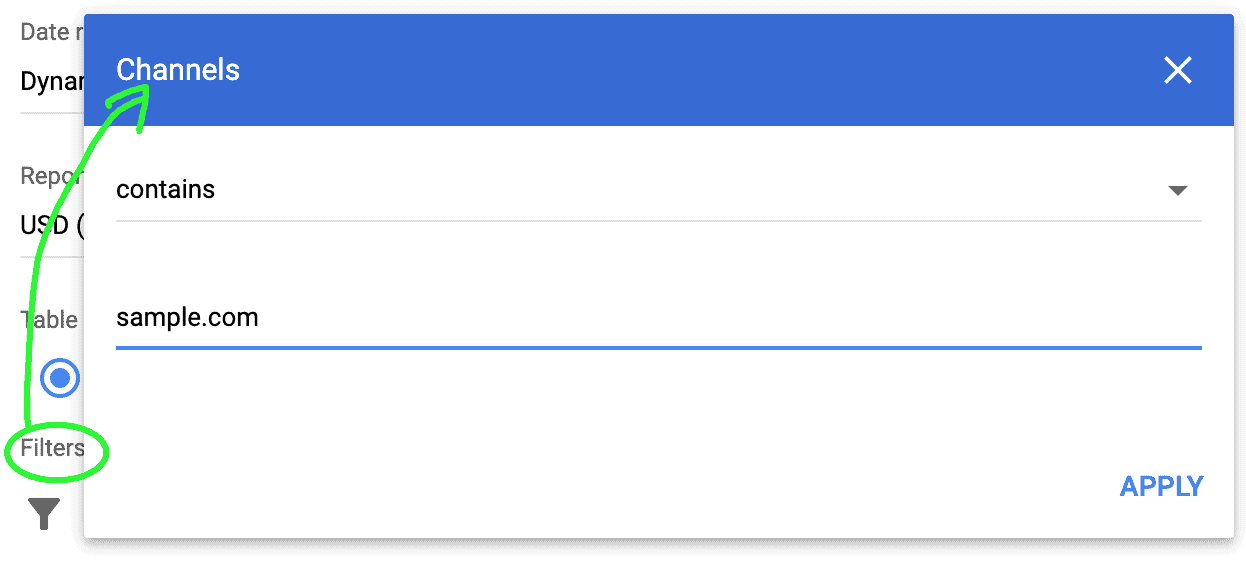
Etapa 6: selecione Canais para a Dimensão.

Etapa 7: selecione as métricas
Etapa 8: executar
Preste atenção a quaisquer picos ou quedas anormais, seções com baixa visibilidade ou quaisquer valores atípicos, em comparação com outros aspectos no seu relatório. Use esses dados para otimizar o desempenho do seu site.
Quer aprender estratégias mais detalhadas de otimização de anúncios, passo a passo, com vídeos que te ensinam a dominar seu inventário de anúncios? Inscreva-se na PubGuru University e aprenda hoje mesmo!
10X your ad revenue with our award-winning solutions.